Curl și-a început călătoria înapoi la mijlocul anilor 1990, când Internetul era încă un lucru nou. Daniel Stenberg, un programator suedez, a început proiectul care în cele din urmă a devenit curl. El a urmărit să dezvolte un bot care să descarce periodic ratele de schimb valutar de pe o pagină web și să ofere utilizatorilor IRC echivalente în Kronor suedeze în USD. Proiectul a avut succes și, astfel, s-a născut curl.
De-a lungul timpului, curl-ul a fost îmbunătățit și prin adăugarea de noi protocoale și caracteristici de internet. În acest ghid, verificați cum să utilizați curl pentru a descărca un fișier.
Instalarea curlului
Astăzi, veți găsi curl preinstalat în majoritatea distribuțiilor Linux. Curl este un pachet destul de popular și este disponibil pentru orice distribuție Linux. Cu toate acestea, nu există nicio garanție că curlul este instalat în prezent în distribuția dvs.
Rulați comanda în funcție de tipul dvs. de distribuție pentru a instala curl pe sistemul dvs.
Pentru a instala curl pe Debian / Ubuntu și derivate, introduceți următoarele:
$ sudo apt install curl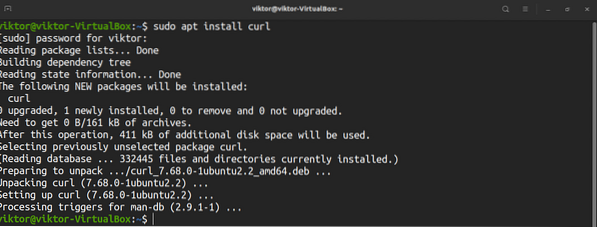
Pentru a instala curl pe RHEL, CentOS, Fedora și derivate, introduceți următoarele:
$ sudo yum instalează curlPentru a instala curl pe OpenSUSE și derivate, introduceți următoarele:
$ sudo zipper curl de instalarePentru a instala curl pe Arch Linux și derivate, introduceți următoarele:
$ sudo pacman -Sy curlCurl este un software open-source. Puteți prelua codul sursă curl și compila manual. Cu toate acestea, acest proces este mai complex și ar trebui evitat dacă intenționați să utilizați bucla pentru mai mult decât testarea sau redistribuirea / ambalarea.
Următorul proces a fost demonstrat în Ubuntu. Pentru un ghid detaliat privind compilarea curlului, consultați documentația oficială a curlului.
Descărcați codul sursă curl aici. Am luat cea mai recentă versiune a codului sursă curl. La momentul scrierii acestui articol, ultima versiune este curl v7.72.0.
$ wget https: // curl.haxx.se / download / curl-7.72.0.gudron.xz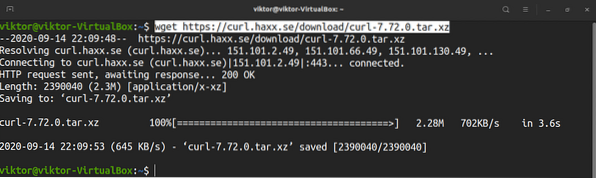
Extrageți arhiva.
$ tar -xvf curl-7.72.0.gudron.xz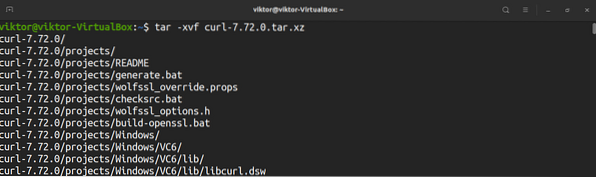
Rulați scriptul de configurare.
$ ./ configurați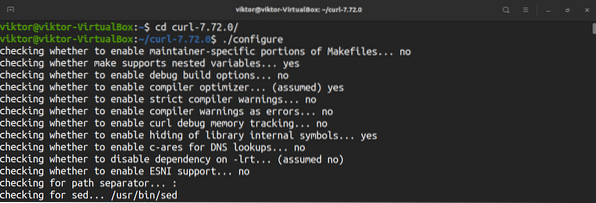
Porniți procesul de compilare.
$ make -j $ (nproc)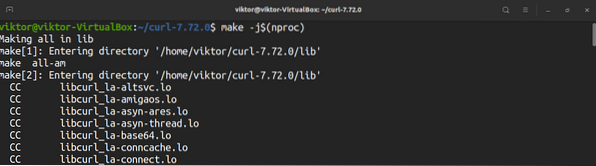
În cele din urmă, instalați programul curl pe care tocmai l-am compilat.
$ sudo make install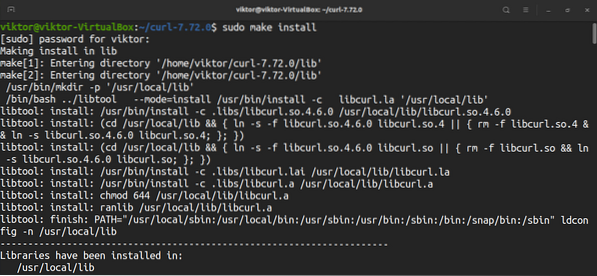
Folosind curl
Pentru a demonstra utilizarea programului curl, mai întâi, avem nevoie de un fișier fals pentru descărcare. Orice fișier online va funcționa pentru aceasta, atâta timp cât aveți linkul de descărcare directă. Pentru acest ghid, voi folosi fișierul mic furnizat de think broadband.
Versiunea Curl
Verificați versiunea curl introducând următoarele:
$ curl --versiune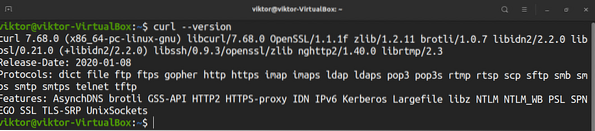
Descărcați fișierul utilizând curl
Acesta este un mod foarte simplu de utilizare a buclelor. Vom descărca fișierul fals. Aici, steagul „-O” îi spune curl-ului să descarce și să salveze fișierul în directorul curent.
$ curl -O http: // ipv4.Descarca.thinkbroadband.com / 10MB.fermoar
Pentru a descărca și a salva fișierul cu un alt nume de fișier, utilizați semnalizatorul „-o”. Cu acest semnal, fișierul va fi descărcat și salvat în directorul de lucru curent.
$ curl -o demo.fișier http: // ipv4.Descarca.thinkbroadband.com / 10MB.fermoar
Descărcați mai multe fișiere
Trebuie să descărcați mai multe fișiere? Urmați structura de comandă prezentată mai jos. Folosiți „-o” sau „-O” după cum este necesar.
$ curl -O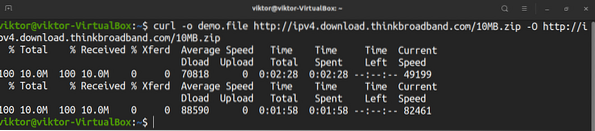
Bara de progres
În mod implicit, curl nu afișează nicio bară de progres. Pentru a activa bara de progres, utilizați indicatorul „- #”.
$ curl - # -O http: // ipv4.Descarca.thinkbroadband.com / 10MB.fermoar
Mod silențios
Dacă doriți ca curl să nu imprime nici o ieșire, utilizați steagul „-silent”.
$ curl --silent -O http: // ipv4.Descarca.thinkbroadband.com / 10MB.fermoar
Limită de viteză
Curl vă permite să limitați viteza de descărcare. Folosiți semnalizatorul „-limit-rate”, urmat de limita lățimii de bandă, pentru a face acest lucru. Aici, viteza de descărcare este limitată la 1 MB.
$ curl - rate limitate 1m -O http: // ipv4.Descarca.thinkbroadband.com / 10MB.fermoar
Gestionați serverul FTP
De asemenea, este posibil să gestionați un server FTP folosind curl. Presupunând că serverul FTP este protejat, va trebui să utilizați semnalizatorul „-u”, urmat de numele de utilizator și parola. Dacă nu este specificat niciun fișier, curl va imprima o listă cu toate fișierele și directoarele din directorul de start al utilizatorului.
$ curl -uDescărcarea fișierelor de pe un server FTP este ca metoda prezentată anterior. Cu toate acestea, presupunând că serverul FTP necesită autentificarea utilizatorului, utilizați următoarea structură de comandă:
$ curl -uPentru a încărca un fișier pe serverul FTP, utilizați următoarea structură de comandă:
$ curl -TAgent utilizator
În anumite situații, adresa URL la care încercați să accesați poate fi blocată din cauza lipsei unui agent de utilizator adecvat. Curl vă permite să definiți manual agentul utilizator. Pentru aceasta, utilizați semnalizatorul „-A”, urmat de agentul utilizator. În ceea ce privește agentul utilizator, puteți utiliza randomizantul Agenți utilizator. Dacă doriți un agent de utilizator personalizat, puteți găsi unul din WhatIsMyBrowser.
$ curl -A "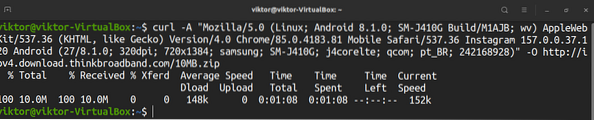
Gânduri finale
În ciuda faptului că este un instrument simplu și ușor, curl oferă o mulțime de caracteristici. Comparativ cu alți manageri de descărcare din linia de comandă, cum ar fi wget, curl oferă un mod mai sofisticat de gestionare a descărcărilor de fișiere.
Pentru informații detaliate, vă recomand întotdeauna să verificați pagina manuală a curlului, pe care o puteți deschide cu următoarea comandă:
$ man curl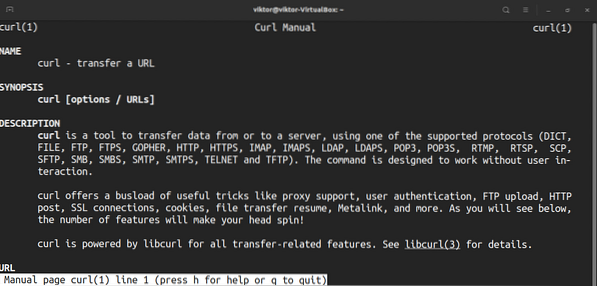
Consultați aici unii dintre cei mai buni manageri de descărcare pentru Linux.
Calcul fericit!
 Phenquestions
Phenquestions


